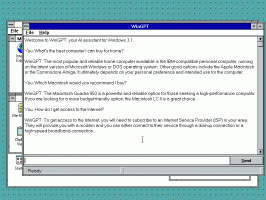Windows 10에서 기본 테마를 제거 및 삭제하는 방법
이 기사에서는 Windows 10에서 기본 테마를 삭제하는 방법을 알아봅니다. 일부 사용자는 사용하지 않으며 테마 목록에 설치된 것을 좋아하지 않습니다. 이것은 타사 도구 없이 수행할 수 있습니다.
광고
기본적으로 Windows 10에서는 다음을 사용하여 설치된 테마만 삭제할 수 있습니다. 윈도우 스토어 또는 테마팩 파일. 그러나 일부 사용자는 기본 테마도 없애고 싶어합니다. 다음은 수행할 수 있는 방법입니다.
NS Windows 10에서 기본 테마 삭제, 다음을 수행합니다.
파일 탐색기를 엽니다. 해당 아이콘은 작업 표시줄에 고정되어 있습니다.
파일 탐색기에서 주소 표시줄에 다음을 입력하거나 복사하여 붙여넣습니다.
%windir%\Resources\테마

다음 폴더가 열립니다.
여기에서 PC에서 사용할 수 있는 테마 목록을 찾을 수 있습니다. 각 테마는 확장자가 "*.theme*"인 파일로 표시됩니다. 테마 파일을 두 번 클릭하여 어떤 테마를 나타내는지 알 수 있습니다.

이 글을 쓰는 시점에서 기본 파일은 다음과 같습니다.
- aero.theme - "Windows"라는 기본 테마.
- theme1.theme - Windows 10이라는 테마입니다.
- theme2.theme - 꽃 테마.
삭제해야 하는 파일의 소유권을 가져옵니다. 다음의 자세한 자습서를 참조하십시오. Windows 10에서 소유권을 가져오고 파일 및 폴더에 대한 전체 액세스 권한을 얻는 방법.
완료되면 테마 파일을 마우스 오른쪽 버튼으로 클릭하고 파일 탐색기의 컨텍스트 메뉴에서 삭제할 수 있습니다.

고대비 테마 중 하나를 삭제해야 하는 경우 다음 위치에서 위의 단계를 반복해야 합니다.
%windir%\Resources\접근성 테마

거기에 있는 파일은 다음 테마를 나타냅니다.
- hc1.theme - 고대비 #1 테마.
- hc2.theme - 고대비 #2 테마.
- hcblack.theme - 테마 고대비 검정.
- hcwhite.theme - 테마 Hight Contrast White.
다시 말하지만, 파일을 삭제하기 전에 해당 파일의 소유권을 가져와야 합니다.
완료되었습니다. Windows 스토어 또는 테마팩 파일에서 설치한 타사 테마를 삭제해야 하는 경우 다음 문서를 참조하세요. Windows 10에서 테마를 삭제하거나 제거하는 방법